Word에서 가로 및 세로 조판을 혼합하는 방법: 먼저 [페이지 레이아웃 - 페이지 여백 - 사용자 정의 여백]을 클릭한 다음 [삽입 지점 뒤]를 선택하고 [페이지 레이아웃 - 가로]를 선택하여 마지막으로 나머지 페이지를 순서대로 완성합니다. 할 수 있다.

워드에서 가로 및 세로 조판을 혼합하는 방법:
1. 가로 및 세로를 혼합해야 하는 첫 번째 페이지 끝에 커서를 놓은 다음 "페이지 레이아웃" - "을 클릭합니다. 여백" - "여백 자동 정의";
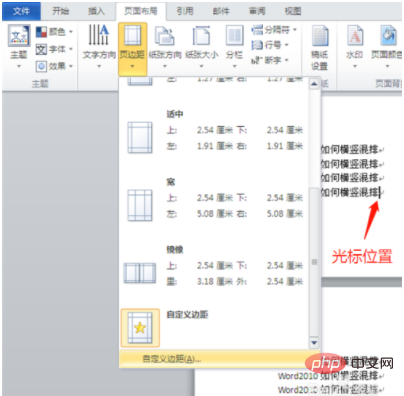
2. "여백"을 클릭하고 "적용 대상" 옵션에서 "삽입 지점 이후"를 선택한 다음 "확인"을 클릭합니다.
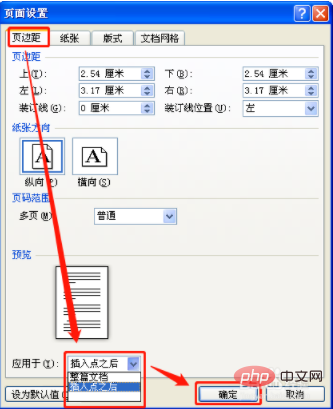
3. 그 후 , 필요한 가로 및 세로를 클릭합니다. 혼합된 두 번째 페이지의 경우 "페이지 레이아웃" - "가로"를 클릭합니다.
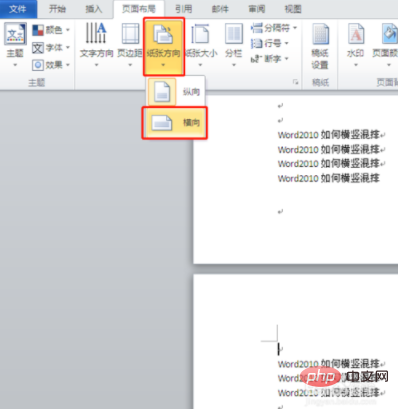
4 첫 번째 페이지는 세로로 정렬되고 두 번째 페이지는 가로로 정렬됩니다. 5. 필요한 경우 두 번째 페이지를 가로로 정렬하고 위의 방법에 따라 두 번째와 세 번째 페이지를 재설정합니다.
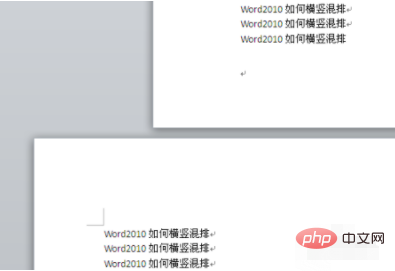
6. 세로로 배열되고, 두 번째 페이지는 가로로 배열됩니다.
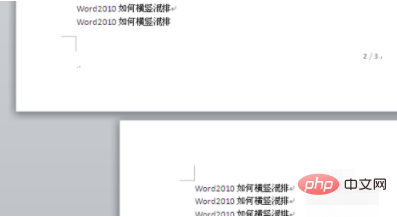
단어 초보자 튜토리얼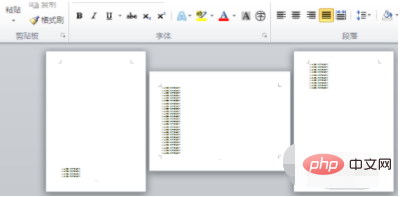
위 내용은 Word에서 가로 및 세로 조판을 혼합하는 방법의 상세 내용입니다. 자세한 내용은 PHP 중국어 웹사이트의 기타 관련 기사를 참조하세요!